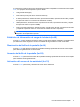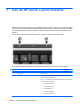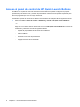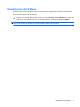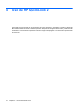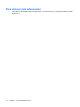Pointing Devices and Keyboard - Windows Vista
Table Of Contents
- Uso de dispositivos señaladores
- Uso del teclado
- Uso de teclas de acceso rápido
- Visualización de información del sistema (fn+esc)
- Inicio de la suspensión (fn+f3)
- Alternancia de la imagen de la pantalla (fn+f4)
- Exhibición de información de carga de la batería (fn+f8)
- Disminución del brillo de la pantalla (fn+f9)
- Aumento del brillo de la pantalla (fn+f10)
- Activación del sensor de luz ambiental (fn+f11)
- Uso de teclas de acceso rápido
- Uso de HP Quick Launch Buttons
- Uso de HP QuickLook 2
- Uso del teclado numérico
- Limpieza del TouchPad y del teclado
- Índice
Acceso al panel de control de HP Quick Launch Buttons
El Q Menu en el panel de control de HP Quick Launch Buttons le permite configurar sus propias
preferencias para el botón Info y el botón de presentación. Ambos botones pueden emplearse para
abrir los programas que use con mayor frecuencia.
Puede abrir el panel de control de HP Quick Launch Buttons de cualquiera de las siguientes formas:
●
Seleccione Inicio > Panel de control > Hardware y sonido > HP Quick Launch Buttons.
– o –
Haga clic con el botón derecho del mouse en el icono HP Quick Launch Buttons en el área de
notificación y seleccione una de las siguientes tareas:
◦
Ajustar las propiedades de HP Quick Launch Buttons
◦
Abrir el Q Menu
◦
Encender el recurso de presentación
◦
Apagar el sensor de luz ambiental
8 Capítulo 3 Uso de HP Quick Launch Buttons